很多的电脑都在使用win10系统,那么你们晓得win10系统中如何重置此电脑呢?下文就为你们带来了win10系统重置此电脑的具体操作方法。 1.进入win10系统,点击界面右下角的“通知”按钮,
很多的电脑都在使用win10系统,那么你们晓得win10系统中如何重置此电脑呢?下文就为你们带来了win10系统重置此电脑的具体操作方法。

1.进入win10系统,点击界面右下角的“通知”按钮,选择设置打开。

2.在设置页面中找到并点击“更新与安全”按钮,进入下一步。
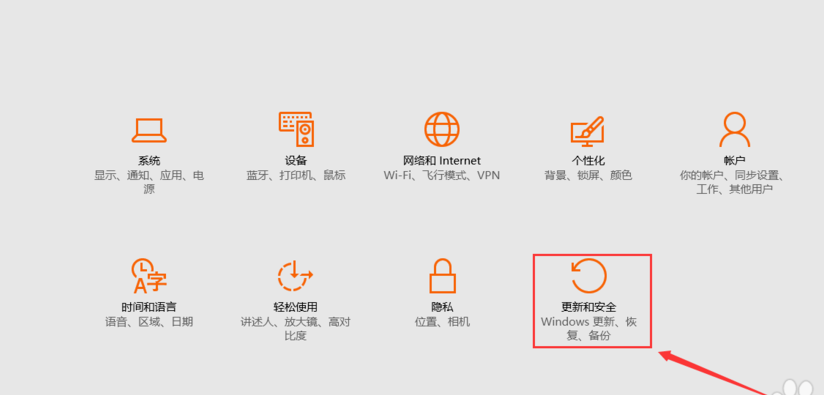
3.在新出现的页面左侧点击“恢复”按钮,接着在右侧找到重置此电脑,点击“开始”。
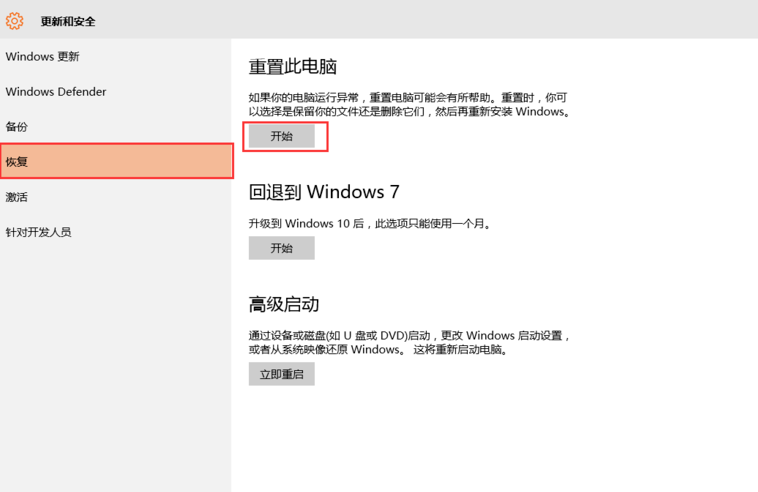
4.这时候会跳出一个提示框,有两个选项,点击“删除所有内容”,进入下一步。
5.稍等片刻后会出现另外一个提示,提示您的电脑有多个驱动器,是否“要删除所有驱动器中的文件吗?”,这里选择“仅限安装了windows的驱动器,进入下一步。
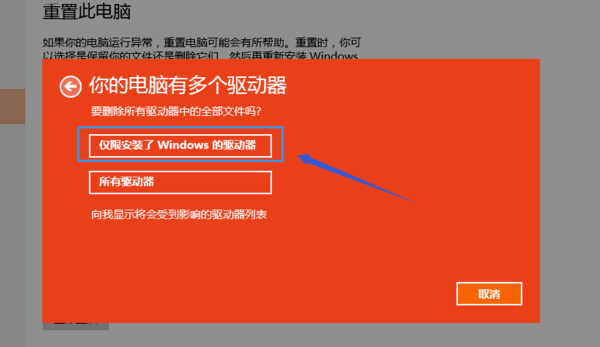
6.接着继续出现提示页面,询问“还要清理这些驱动器吗?”建选择第二项“删除文件并清理驱动器”,耐心等待重置完成即可。
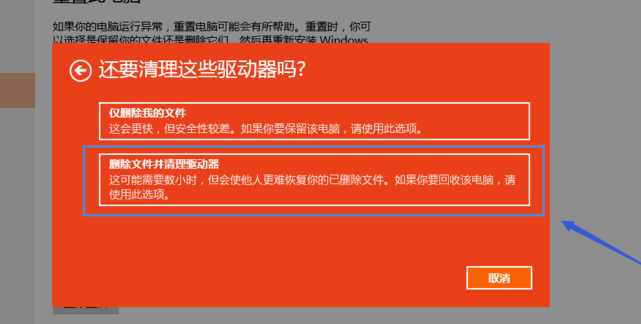
根据上文描述的win10系统重置此电脑的具体操作方法,你们是不是都学会啦!
